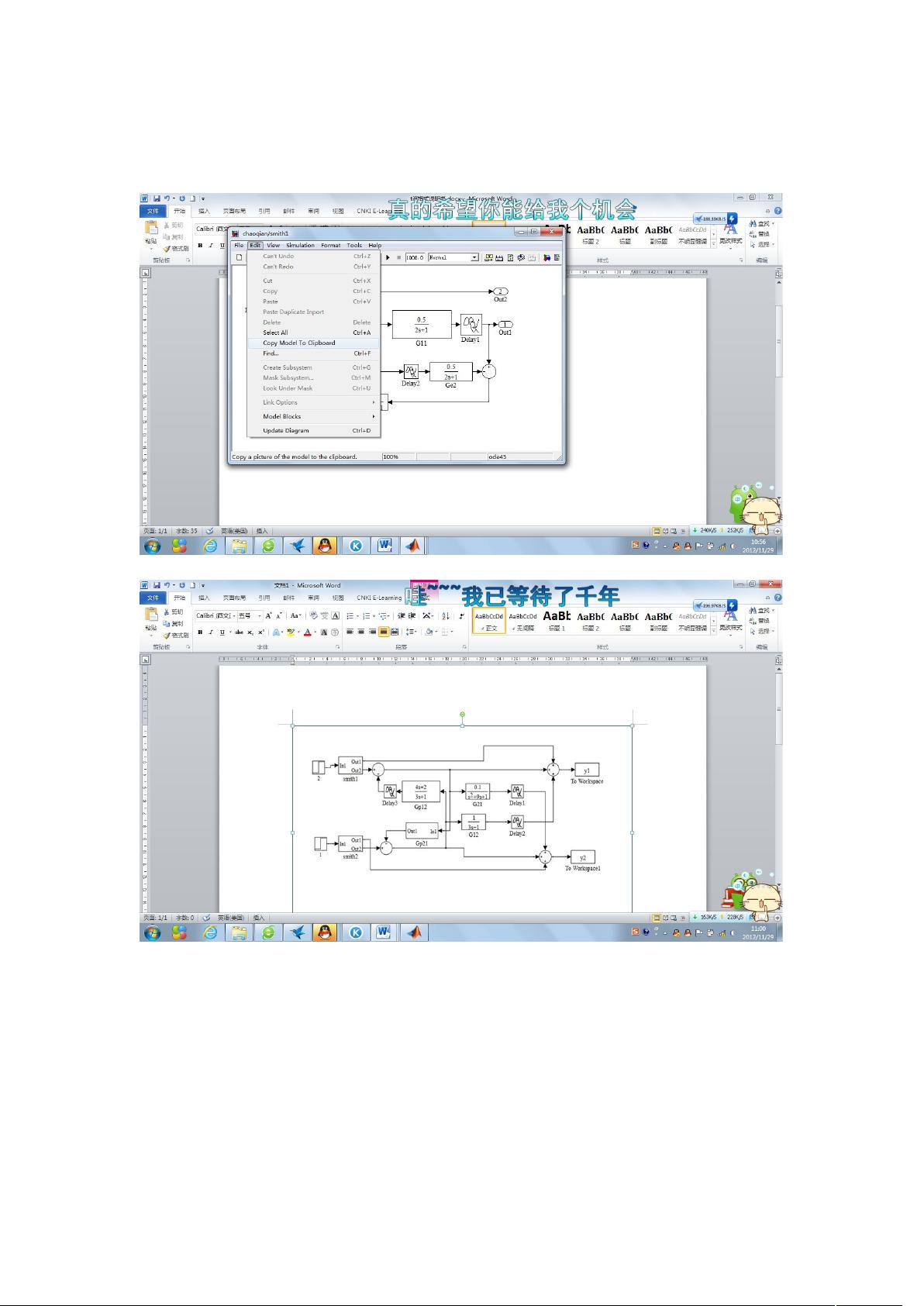simulink结构框图变成600dpi分辨率tiff格式的图片-tiff格式说明书.doc
Simulink是MATLAB软件中的一个模块化动态系统建模工具,它允许用户通过图形化界面构建复杂的系统模型。在某些情况下,我们可能需要将Simulink的结构框图导出为高质量的图像文件,例如TIFF(Tagged Image File Format),以便在报告、论文或演示文稿中使用。TIFF是一种支持高分辨率和多种色彩模式的通用图像格式,通常用于打印和专业出版。 要将Simulink结构框图转换为600dpi分辨率的TIFF图像,可以按照以下步骤操作: 1. **复制模型到剪贴板**: 在Simulink环境中,首先打开包含你要导出的结构框图的模型。然后选择“Edit”菜单,接着选择“Copy Model to Clipboard”。这会将模型的可视化表示复制到剪贴板。 2. **粘贴到Word**: 打开Microsoft Word文档,粘贴剪贴板中的Simulink模型。你可以通过右键点击并选择“粘贴”,或者使用快捷键Ctrl+V来实现。 3. **保存为图片**: 对于粘贴到Word的模型图像,右键点击图片,选择“图片另存为”,然后在弹出的对话框中选择保存位置,并命名文件。 4. **用Photoshop处理**: 使用Adobe Photoshop或其他图像编辑软件打开刚保存的图片。如果你没有Photoshop,也可以使用其他支持图像编辑和格式转换的软件,但请注意,为了确保最佳效果,建议使用专业的图像处理工具。 5. **裁切图像**: 在Photoshop中,选择“图像”菜单,然后选择“裁切”。这可以去除图像周围的空白部分,使图像更紧凑。 6. **调整图像分辨率**: 接下来,依然在“图像”菜单下,选择“图像大小”。在弹出的对话框中,确保“分辨率”设置为600dpi(每英寸点数),这是高清晰度的打印标准。 7. **保存为TIFF格式**: 保存图像时,选择“文件”菜单,然后选择“存储为”。在弹出的对话框中,选择TIFF作为文件类型。在“选项”或“压缩”部分,选择LZW压缩。LZW压缩可以在保持图像质量的同时减小文件大小。 8. **插入到Word**: 返回Word文档,插入刚保存的TIFF图片。此时,你应该得到了一个600dpi分辨率的Simulink结构框图,适合高质量的打印和显示。 需要注意的是,不同的操作系统和软件版本可能略有不同,但基本步骤和理念是一致的。在进行图像处理时,务必注意保持原始模型的清晰度和完整性,避免在转换过程中损失细节。此外,对于大型或复杂的模型,高分辨率的图像可能会导致文件尺寸较大,因此在保存时需要权衡图像质量和文件大小。如果需要进一步减小文件大小,可以尝试调整颜色深度或使用无损压缩方法。

- 粉丝: 495
- 资源: 1万+
 我的内容管理
展开
我的内容管理
展开
 我的资源
快来上传第一个资源
我的资源
快来上传第一个资源
 我的收益 登录查看自己的收益
我的收益 登录查看自己的收益 我的积分
登录查看自己的积分
我的积分
登录查看自己的积分
 我的C币
登录后查看C币余额
我的C币
登录后查看C币余额
 我的收藏
我的收藏  我的下载
我的下载  下载帮助
下载帮助

 前往需求广场,查看用户热搜
前往需求广场,查看用户热搜 信息提交成功
信息提交成功